下面是一份详细的指南,教你如何自己动手给电脑安装纯净的Windows 10系统。请注意,在开始之前,请务必备份所有重要数据,因为安装操作系统会清除硬盘上的所有数据。
### 准备工作
1. "下载Windows 10 ISO文件":
- 访问微软官方网站或可信赖的第三方网站下载Windows 10 ISO文件。确保下载的是适合你电脑的版本(家庭版、专业版等)。
2. "制作启动盘":
- 你需要将ISO文件写入U盘或光盘,制作成启动盘。可以使用Windows Media Creation Tool(媒体创建工具)或其他第三方工具(如Rufus)。
- "使用Windows Media Creation Tool":
1. 下载并运行Windows Media Creation Tool。
2. 选择“创建安装介质(USB闪存驱动器、DVD或ISO文件)以供另一台电脑使用”。
3. 选择语言、版本和体系结构,然后点击“下一步”。
4. 选择“USB闪存驱动器”,然后按照提示操作。
3. "备份数据":
- 确保所有重要文件、照片、文档等都已经备份到外部硬盘、云存储或其他安全的地方。
### 安装步骤
1. "设置启动顺序":
- 将制作好的启动盘插入电脑,重启电脑。
- 进入BIOS
相关内容:
视频加载中...
(自己录制的,请忽略富有磁性带闽南腔的口音(*^o^*) ,请在wifi下观看,土豪随意)
win10系统很高效流畅,今天就教大家怎么自己动手给电脑装个纯净的win10系统,开始安装前,记得先把文件备份好哦
1.安装前准备:请提前准备好以下软件和工具:
魔方大师(软媒)(点击头像关注,私信“系统安装工具”即可获取);
迅雷(点击头像关注,私信“系统安装工具”即可获取);
纯净的win10系统安装包(点击头像关注,私信“系统安装包”即可获取);
U盘(容量要在6GB及以上);
KMS激活工具;
备份好C盘和桌面上的文件,转移到非C盘或者U盘上;
2.下载纯净版系统安装包:
先查看自己电脑是32位还是64位的处理器(可在cmd里输入systeminfo查看),
然后打开迅雷,复制对应的edk2链接后,迅雷就会自动创建新的下载任务。
温馨提示:安装包有4.8GB多,最好在网络空闲的时候先下载好,下一步就是制作启动盘;
3.安装软媒魔方大师,插入U盘【制作启动盘】:
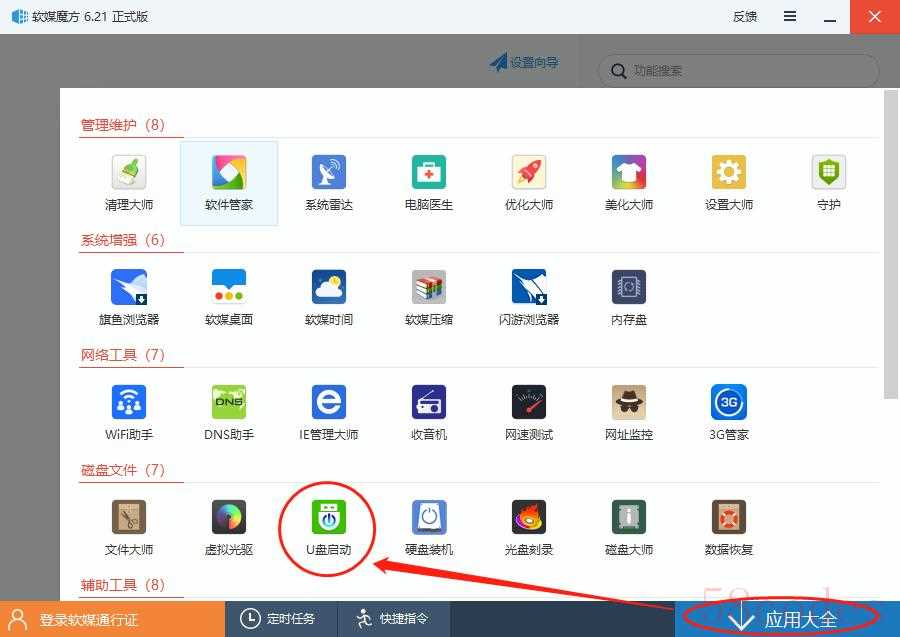
制作启动盘
4.输入安装密钥,开始安装系统:
如果原本已经是已激活的win10系统进行重装,就不用安装密钥;
从win8升级到win10,需要输入安装密钥后才能安装。有需要密钥可点击头像私信“安装密钥”即可获取;
5.安装方法:
方法一:选择从U盘启动(适用于原来是win7系统,或电脑不能正常开机的情况下操作,适合有一定电脑基础的操作)
不同的主板从U盘启动快捷键不一样,一般比较常见的有ESC/F12,有些可能是F8/F11。
操作方法:按下电源键点亮屏幕后,反复按ESC(或F12/F11/F8)直到进入Bios启动界面,选择从U盘启动;
方法二:点击安装包里的setup.exe直接进行安装(适合电脑能开机的情况下,原来是win8及以上的系统,操作较简单)

启动盘
6.开始安装:

安装状态检查

是否获取更新,选否
【选择要保留的内容】
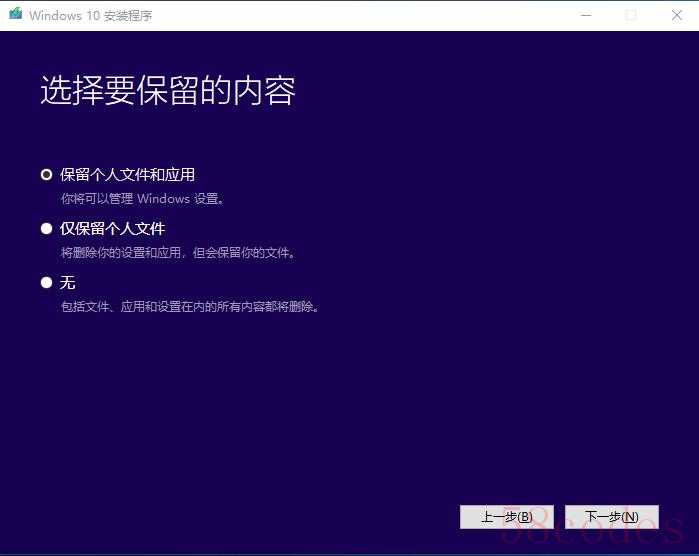
选择要保留的内容
【保留个人文件和应用】——保留个人文件、应用程序和设置;
【仅保留个人文件】——仅保留电脑里的文件,应用和设置都会被清空;
【无】——清空个人文件、电脑应用和设置,请谨慎设置;
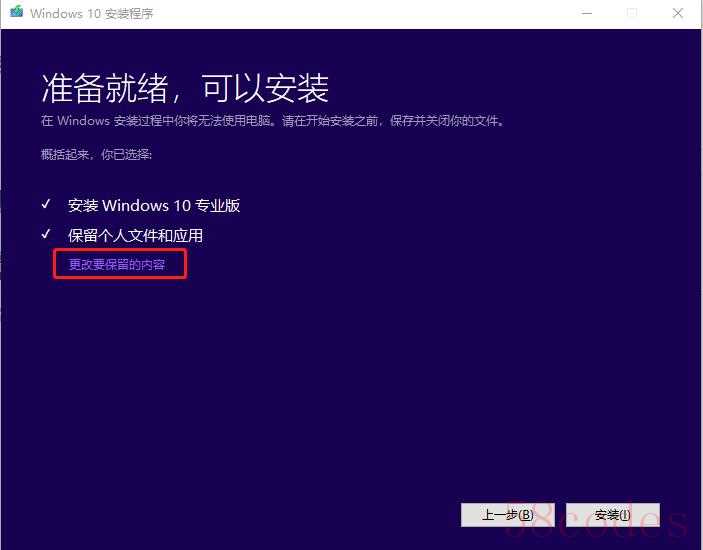
选择要保留的内容
7.系统激活:
安装完系统后,打开KMSpico文件夹-Autopico.exe,听到...complete就大功告成啦...等等,还差最后一步!
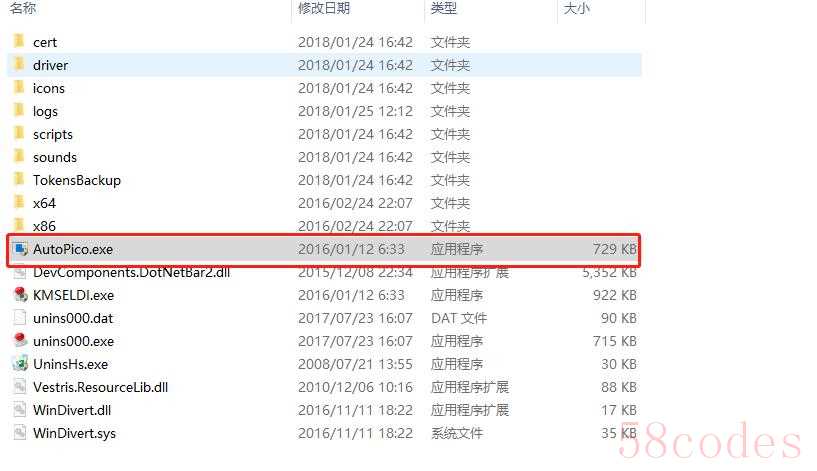
系统激活
8.清理window.old
我们选择的是最简单的覆盖式安装,所以系统装好后需要手动清除旧的系统安装包,步骤如下:打开【我的电脑】-【右击C盘】-【属性】-【磁盘清理】-【清理系统文件】-选中【以前的windows安装】-确定,这样就可以清除旧的系统安装包了。
9.其他注意事项:
以上方法仅适用于:电脑能开机的情况下,原来已经是win8及以上的系统升级到win10;
装系统前,切记先备份好重要文件!
装系统前,切记先备份好重要文件!
装系统前,切记先备份好重要文件!

 微信扫一扫打赏
微信扫一扫打赏
 支付宝扫一扫打赏
支付宝扫一扫打赏
